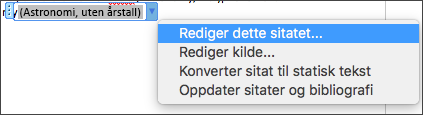Viktig!: Researcher vil bli pensjonert fra og med 1. januar 2025.

Tips: Finnes ikke videoen på språket ditt? Prøv å velge Teksting for hørselshemmede 
Prøv det!
Researcher i Word hjelper deg med å slå opp emner, finne pålitelige kilder og legge til innhold med sitater i Word.
Obs!: Researcher for Word er bare tilgjengelig hvis du har et Microsoft 365-abonnement på følgende språk: engelsk, fransk, italiensk, tysk, spansk og japansk.
Utforsk og legg til innhold med sitater
Researcher bruker Bing til å trekke inn det riktige innholdet fra nettet og gir deg strukturert, trygg og troverdig informasjon.
-
Velg Referanse > Researcher.
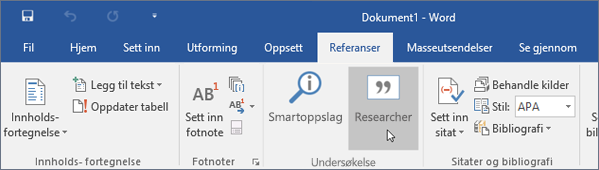
-
Skriv inn et nøkkelord i søkeboksen for emnet du undersøker, og trykk på ENTER.
-
Velg et emne i Resultater-ruten.
Du kan også velge plusstegnet i øvre høyre hjørne av et resultat for å starte en disposisjon, legge til resultatet som en emneoverskrift og lagre en kobling til resultatet i en kommentar.
-
Utforsk teksten i Resultater-ruten, og velg ett av følgende:
-
Legg til for å legge til ren tekst i dokumentet.
-
Legg til og siter for å legge til tekst og inkludere sitat for kilden.
-
Se alle bilder for å åpne bildegalleriet. Velg plusstegnet for å legge til bildet i dokumentet.
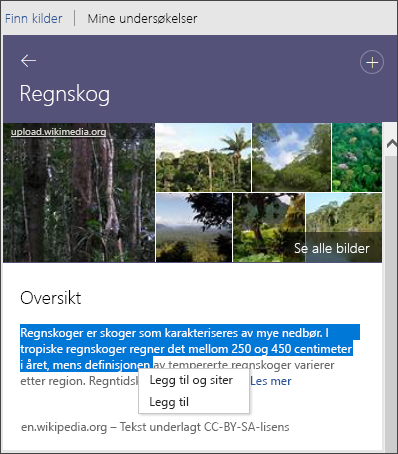
-
-
Når du har lagt til tekst eller bilde, blir du bedt om å oppdatere bibliografien. Velg Oppdater for å automatisk opprette eller oppdatere en eksisterende bibliografi.
Redigere sitater
-
Velg sitatet, og velg deretter Rediger sitat fra rullegardinlisten.